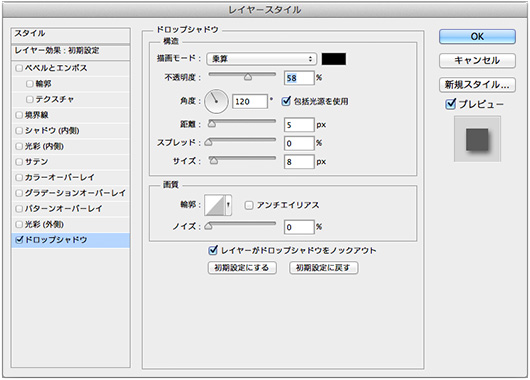ポラロイド風写真を作る
Photoshopで簡単ポラロイド風イメージ
- 写真から作るのではなく、土台から作ることがコツ
(1)新規ファイルの「背景」に色を塗る
(2)レイヤーパレットの「新規レイヤーを作成」をクリックして
「レイヤー1」を作成する
(3)ポラロイド風画像の土台の選択範囲を白く塗る

(4)土台の境界線を描く
(5)「レイヤー2」を作成し、土台の選択範囲で「黒」に塗る
(6)選択範囲「黒」を「ぼかし」
(7)ぼかしたレイヤーを「自由変形」で傾ける
(8)傾きを確定後、不透明度を変更する
- レイヤーオプションは「乗算」
(9)影の不要な部分を取り除く
(10)最上位レイヤーに写真を配置する
(11)見せたい面積のシェイプを描く
(12)写真レイヤーを選択して「クリッピングマスクを作成」
(13)シェイプレイヤーにシャドウ(内側)を適用